Страница сведений о пользователе личного кабинета
Для перехода на страницу сведений о пользователе личного кабинета (Рисунок 39) нажмите на ФИО пользователя в шапке личного кабинета (Рисунок 24). На данной странице можно просмотреть информацию о пользователе и внести в нее изменения, не зависимо от наличия у пользователя права «Редактирование пользователей».
При желании откорректировать данные, отображаемые на странице сведений о пользователе, отредактируйте сведения в нужных полях и нажмите на кнопку «Сохранить», в ином случае – перейдите по ссылке «Назад». При переходе по ссылке «Назад» осуществиться открытие раздела «Пользователи» во вкладке «Пользователи» (Рисунок 100).
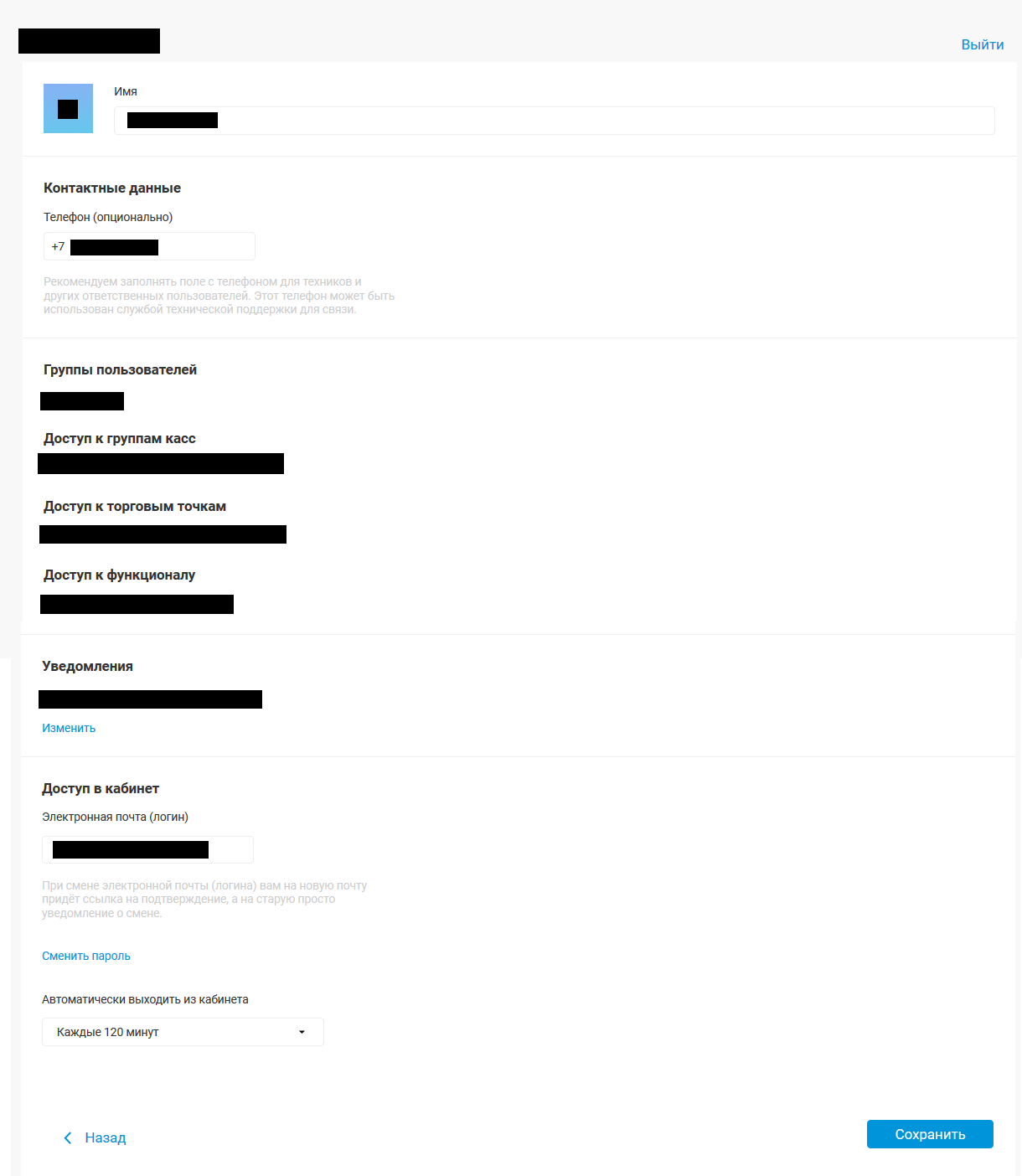
Рисунок 39.Страница сведений о пользователе личного кабинета
Корректировке поддаются значения в следующих полях: «Имя», «Телефон (опционально)», «Электронная почта (логин)» (в случае входа пользователя в личный кабинет по логину, не являющемуся адресом электронной почты пользователя), «Уведомления», «Электронная почта (логин)» (в случае входа пользователя в личный кабинет по логину, являющемуся адресом электронной почты пользователя), «Автоматически выходить из кабинета», пароль.
Для установки собственных настроек для получения уведомлений перейдите по ссылке «Изменить». Появится всплывающее окно «Уведомления» (Рисунок 40):
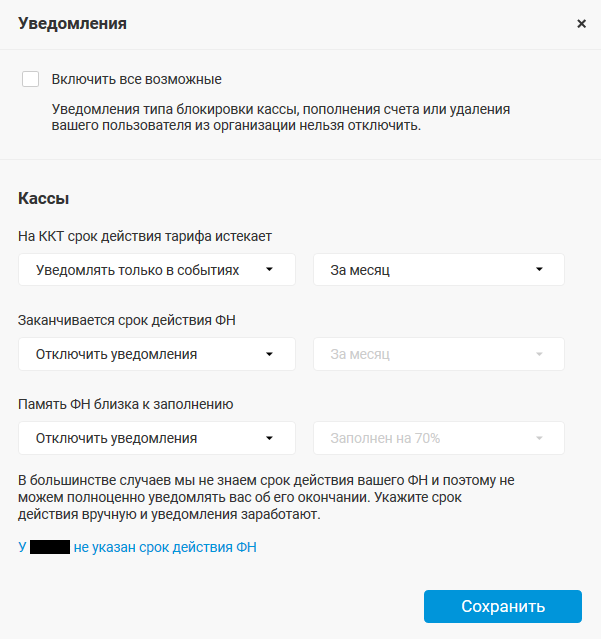
Рисунок 40. Всплывающее окно «Уведомления»
По умолчанию любого зарегистрированного пользователя в «Первый ОФД» система оповещает за месяц о событии «На ККТ срок действия тарифа истекает». Ознакомиться с поступающими уведомлениями о данных событиях можно на странице «Все события» (Рисунок 43).
При желании получать все возможные уведомления в системе выставите флажок в чек-боксе «Включить все возможные». При этом в разделе «Кассы» в способах уведомления выставите - «Уведомлять только в событиях», в настройках времени и выбора типа события укажите нужные значение. Нажмите на кнопку «Сохранить» (Рисунок 40). Просмотреть информацию о событиях в системе, полученную в соответствии с выставленными настройками во всплывающем окне «Уведомления», можно на странице «Все события» (Рисунок 43).
Примечание: Уведомления типа блокировки кассы, пополнения счета или удаления вашего пользователя из организации нельзя отключить.
При необходимости получать уведомление по конкретным событиям в разделе «Кассы» в способах уведомления под ними выставите - «Уведомлять только в событиях», а в настройках времени или выбора типа события укажите нужное значение. Нажмите на кнопку «Сохранить» (Рисунок 40).
Информация по интересующим событиям будет отображаться в соответствии с выставленными настройками во всплывающем окне «Уведомления» на странице «Все события» (Рисунок 43).
При отсутствии по некоторым кассам информации о сроках действия ФН система выводит оповещение об этом с указанием количества касс во всплывающем окне «Уведомления» (Рисунок 40), а также при входе в личный кабинет «Первый ОФД» (Рисунок 23). Оповещение об отсутствии указанных сроков действия ФН по кассам во всплывающем окне «Уведомления» (Рисунок 40) представлено в виде ссылки, при переходе по которой откроется страница «Все события» (Рисунок 43). На этой странице можно ознакомиться с данными событиями.
При смене значения в поле «Электронная почта (логин)» Вам на новый адрес электронной почты придет ссылка на подтверждение, а на старый адрес - уведомление о смене.
Для смены собственного пароля входа в личный кабинет клиента перейдите по ссылке «Сменить пароль». Появится всплывающее окно «Сменить пароль» (Рисунок 41).
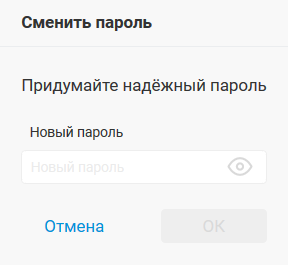
Рисунок 41. Всплывающее окно «Сменить пароль»
Введите новый пароль в поле «Новый пароль». При желании сохранить новый пароль нажмите на кнопку «Ок», иначе – нажмите на «Отмена». После успешного сохранения нового пароля в правом углу страницы сведений о пользователе личного кабинета (Рисунок 39) появится сообщение, выделенное зеленым цветом: «Не забудьте сохранить ваши изменения!». Для смены пароля для входа в систему нажмите на кнопку «Сохранить» (Рисунок 39). При этом на вашу электронную почту будет отправлено письмо с новым паролем.
В поле «Автоматически выходить из кабинета» можно выставить одно из значений, предложенных в выпадающем списке: «Никогда», «Каждые 30 минут», «Каждые 120 минут».
Для осуществления выхода из личного кабинета клиента нажмите на кнопку «Выход».
